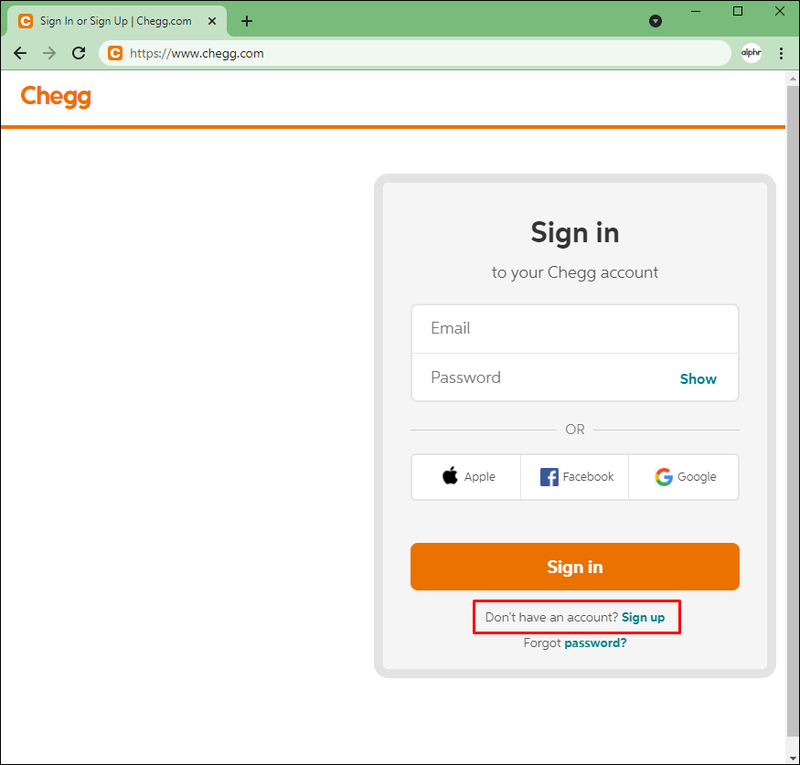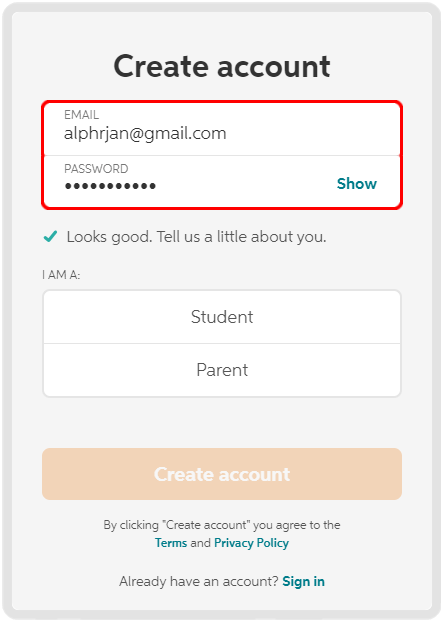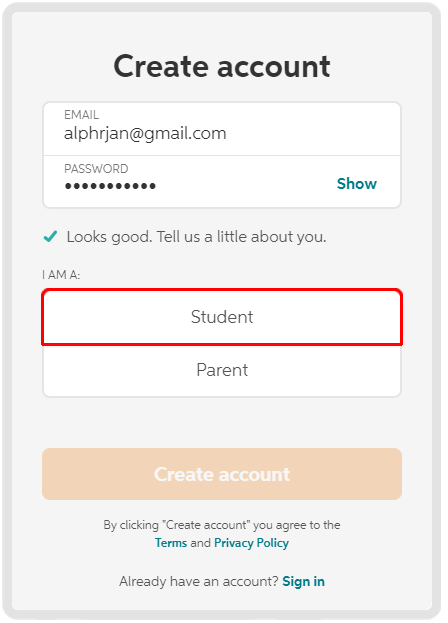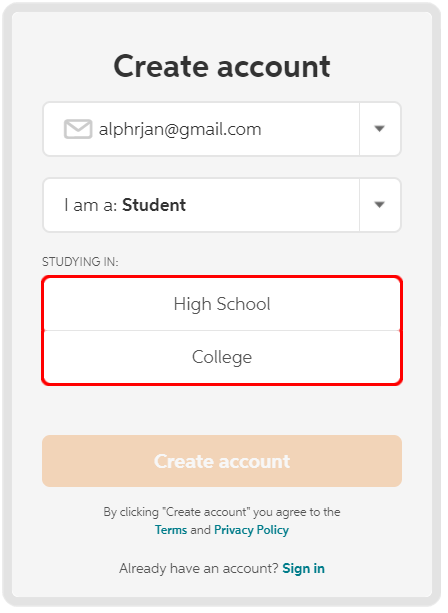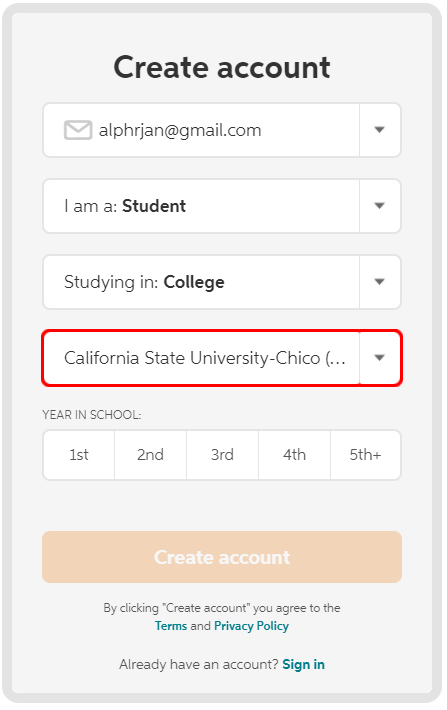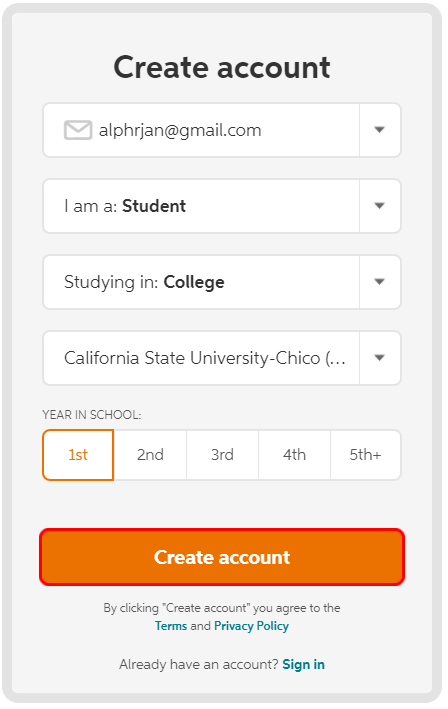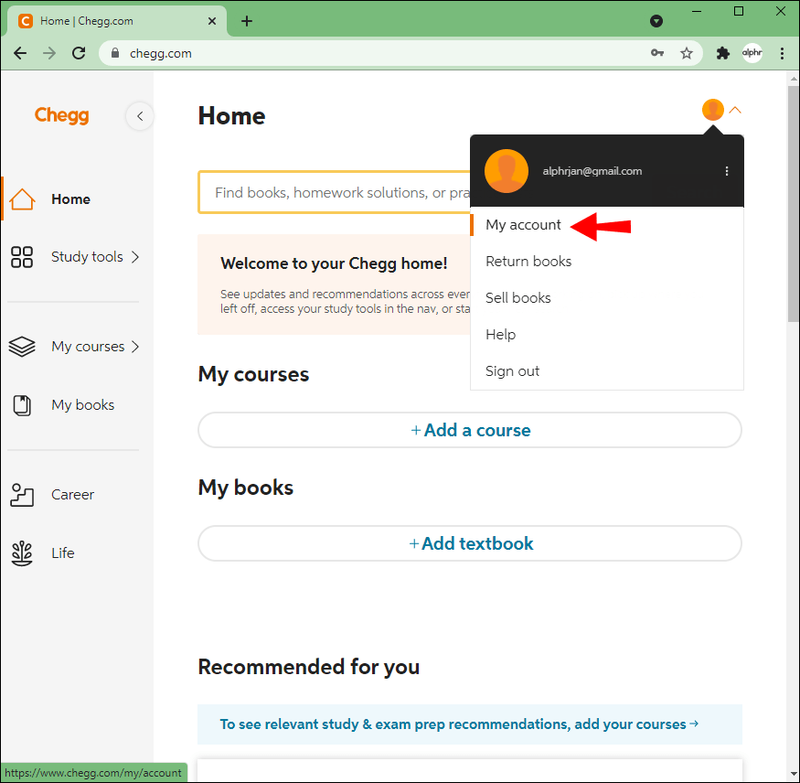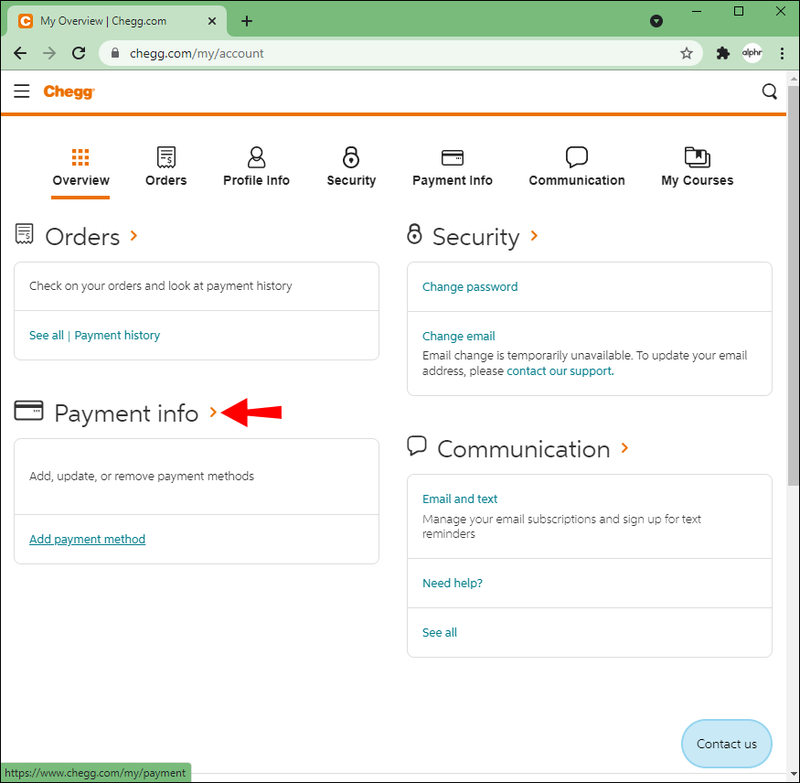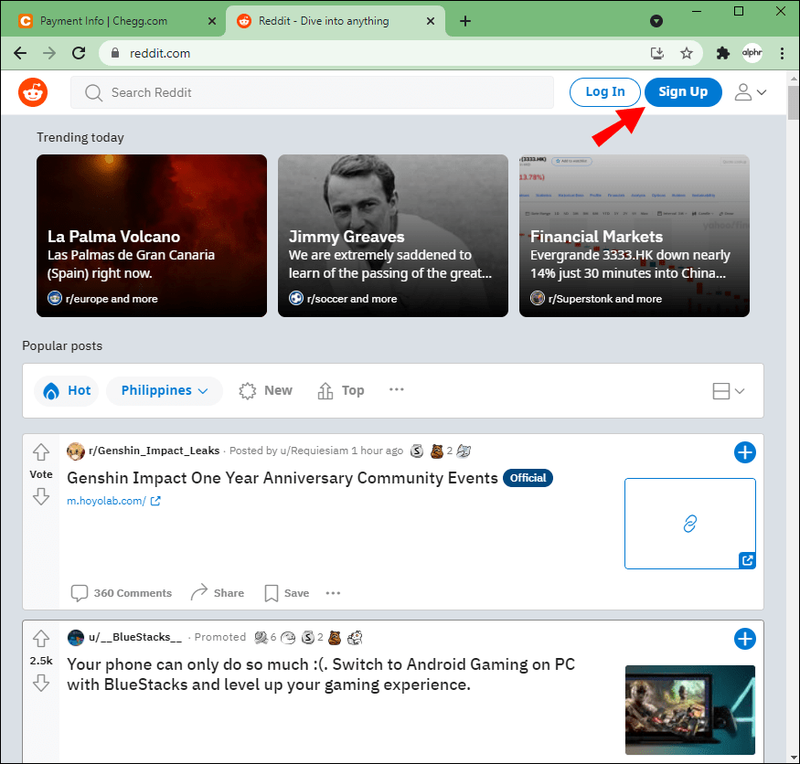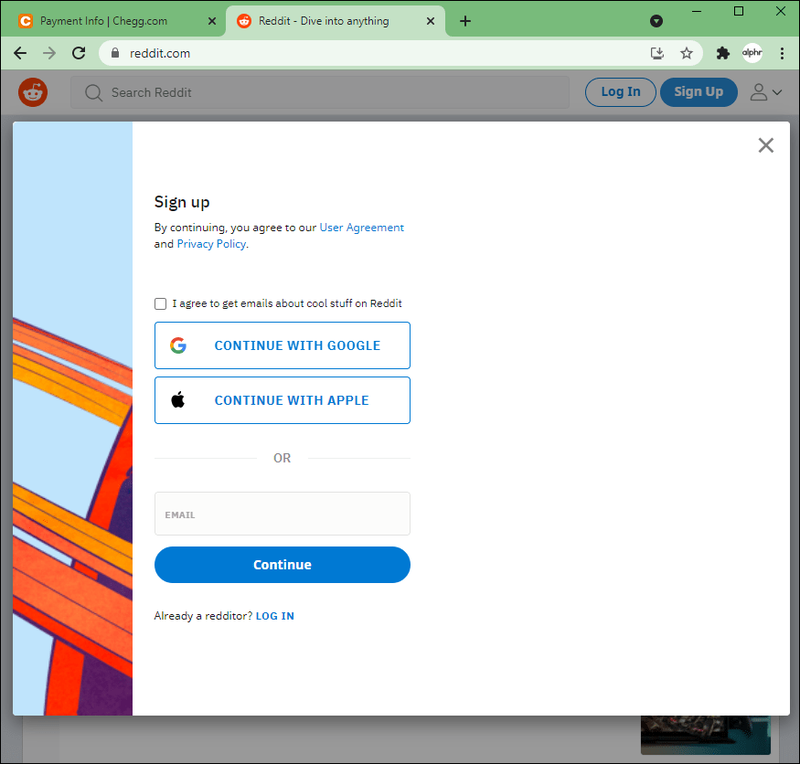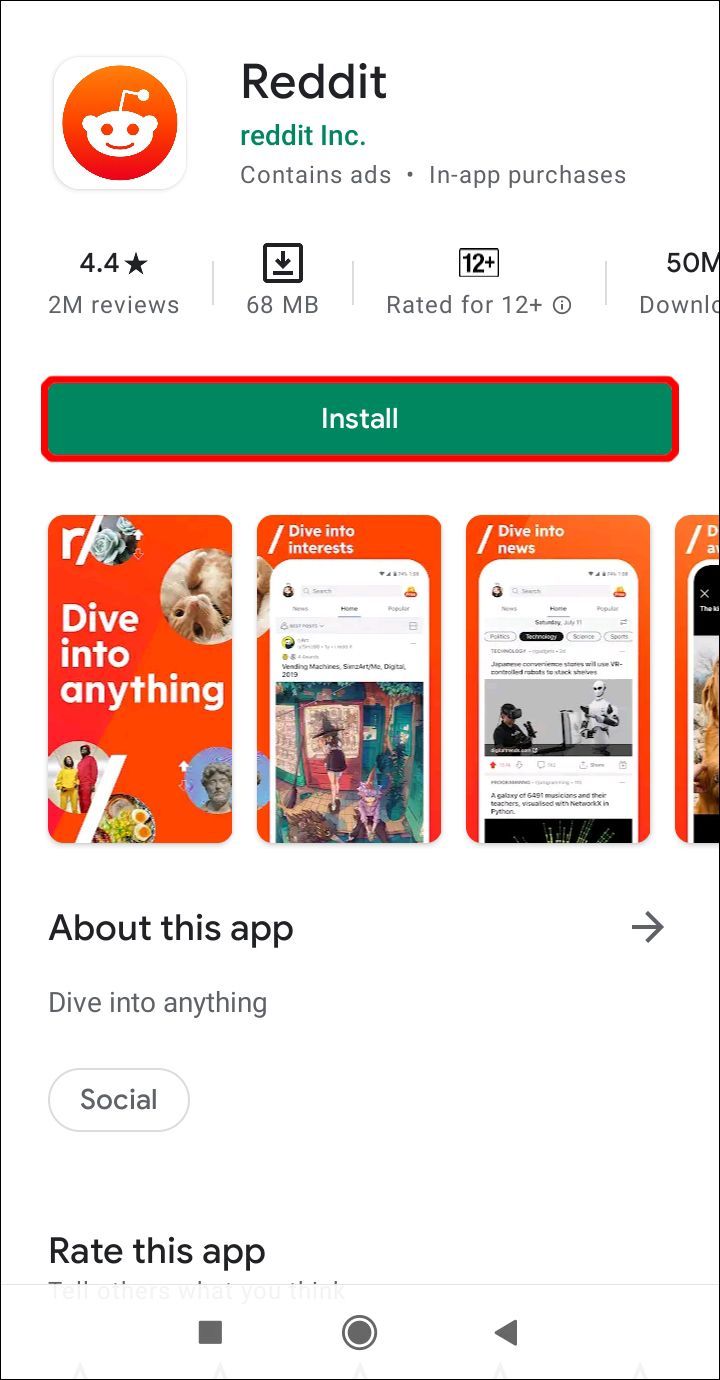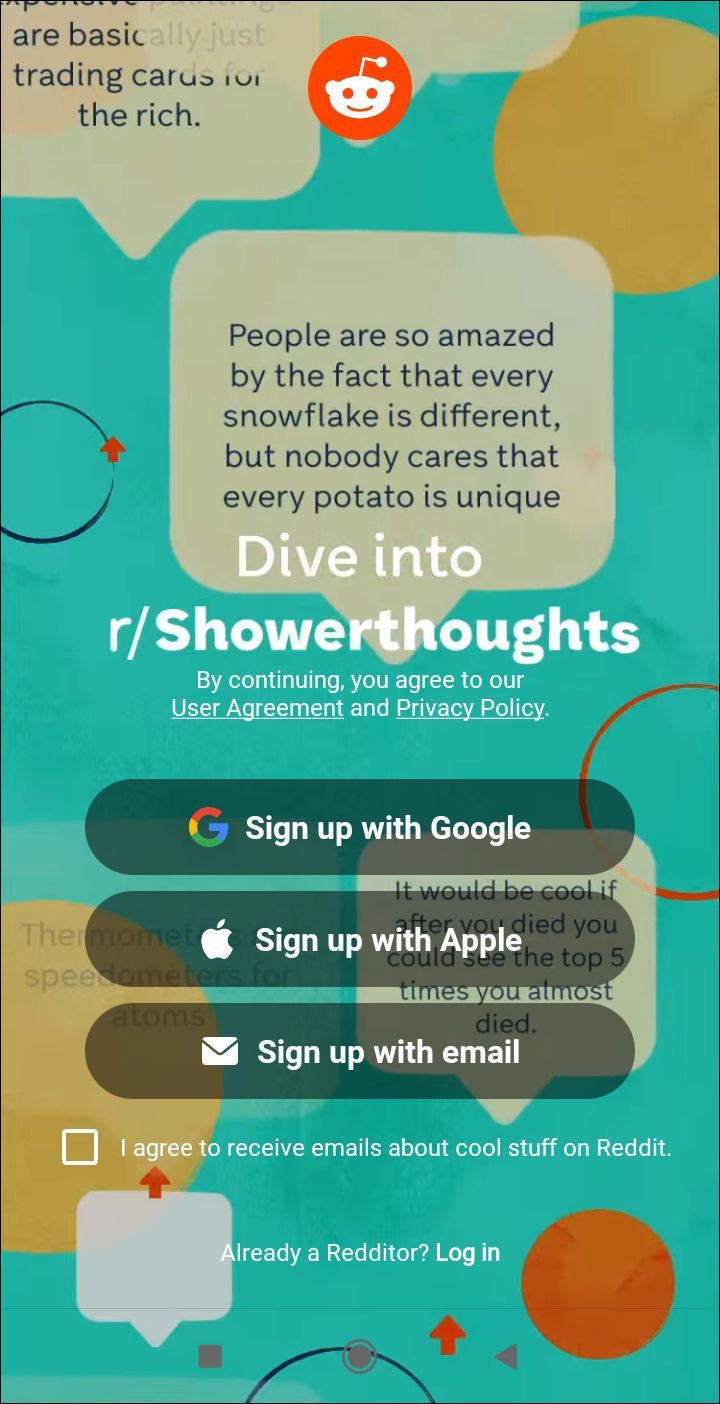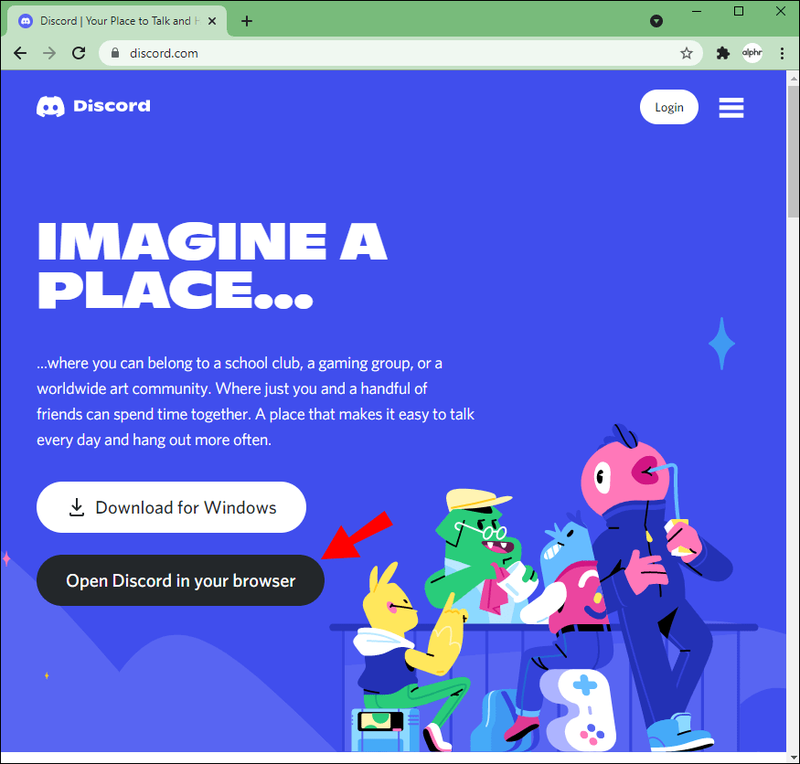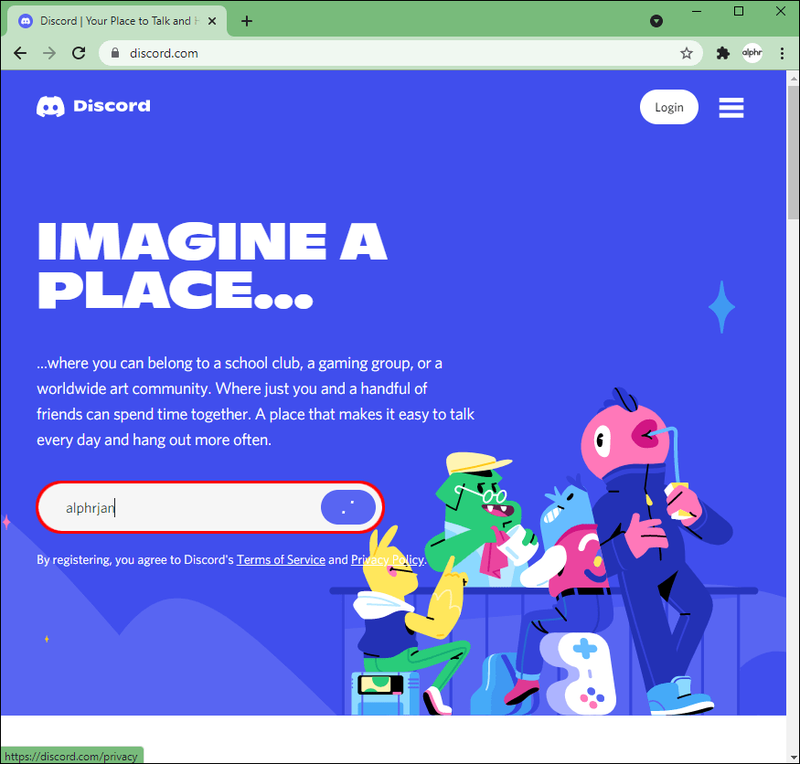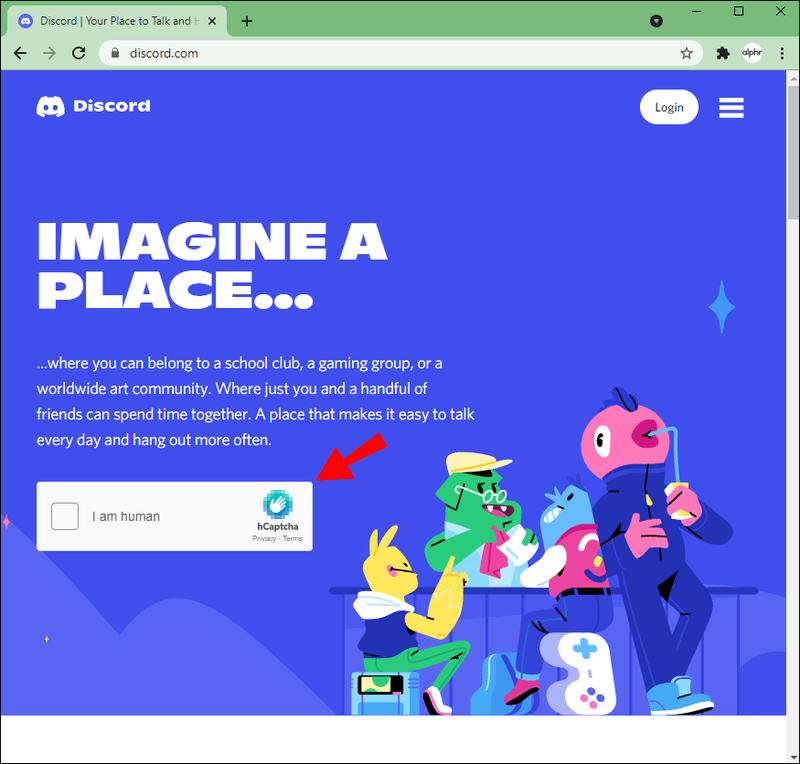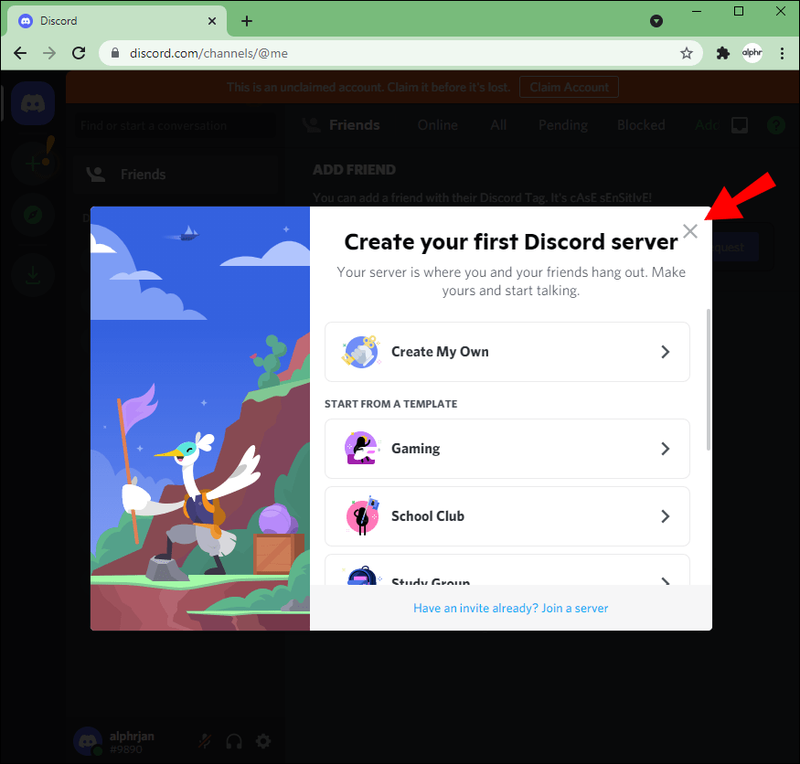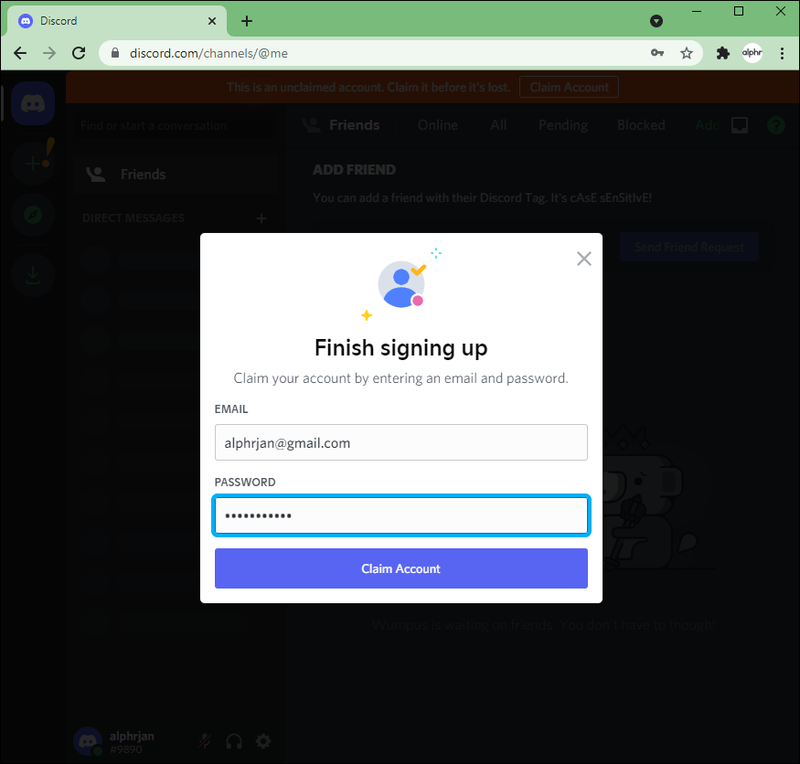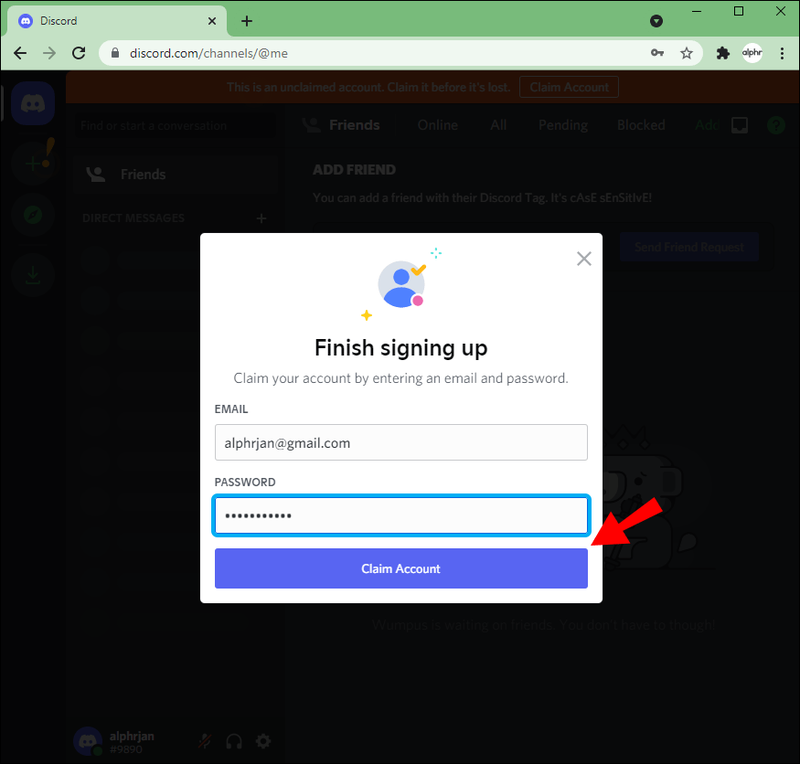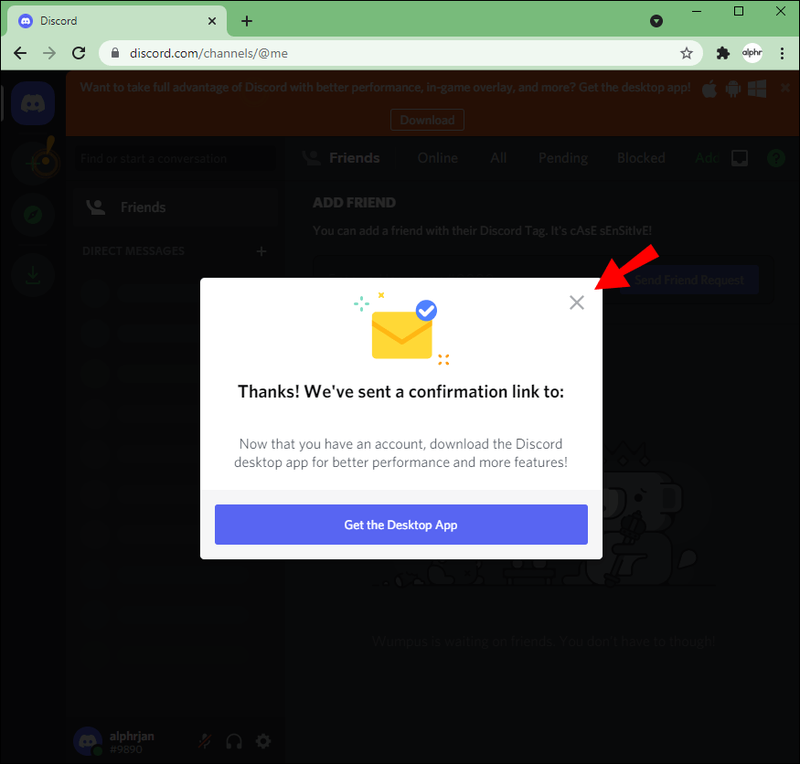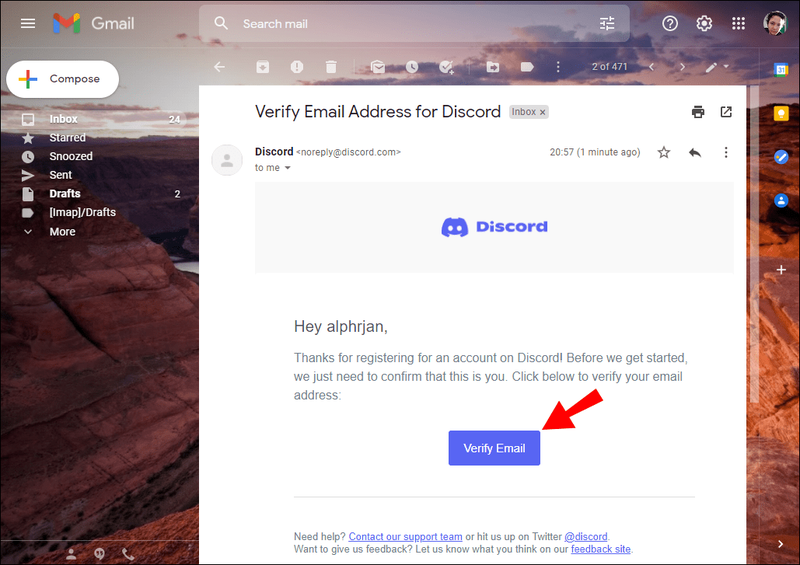Услугата за онлайн обучение Chegg предлага академична подкрепа извън часовете. Неговите отстъпки за учебници и достъпът, който предоставя до ресурси, могат да помогнат за част от разходите за обучение. Тази услуга обаче идва с прикачена месечна абонаментна такса. И така, какво ще стане, ако имате нужда само от отговор на един или два въпроса? Не се притеснявайте, ние ще ви покажем как да получите отговори от Chegg, без да харчите нито цент.

За тези без абонамент за Chegg, отговорът на техните въпроси ще бъде замъглен. Въпреки това, тази статия ще предостави три законни метода, за да получите безплатни отговори на вашите въпроси на Chegg.
Вижте безплатно отговорите на Chegg
Нека обсъдим три истински метода за безплатно получаване на отговори на вашите въпроси и поддръжка на Chegg.
Метод първи: Използвайте пробен период на Chegg
Възползвайте се изцяло от достъпа до неограничени решения и видео уроци с безплатния четириседмичен пробен период на Chegg. Вашият пробен период включва:
- Достъп до виртуални учебници.
- Достъп до учебници под наем.
- Достъп до индивидуално обучение.
Ето как да започнете своя пробен период:
конвертирате wav в mp3 windows 10
- Отидете на Chegg.com за да създадете акаунт.
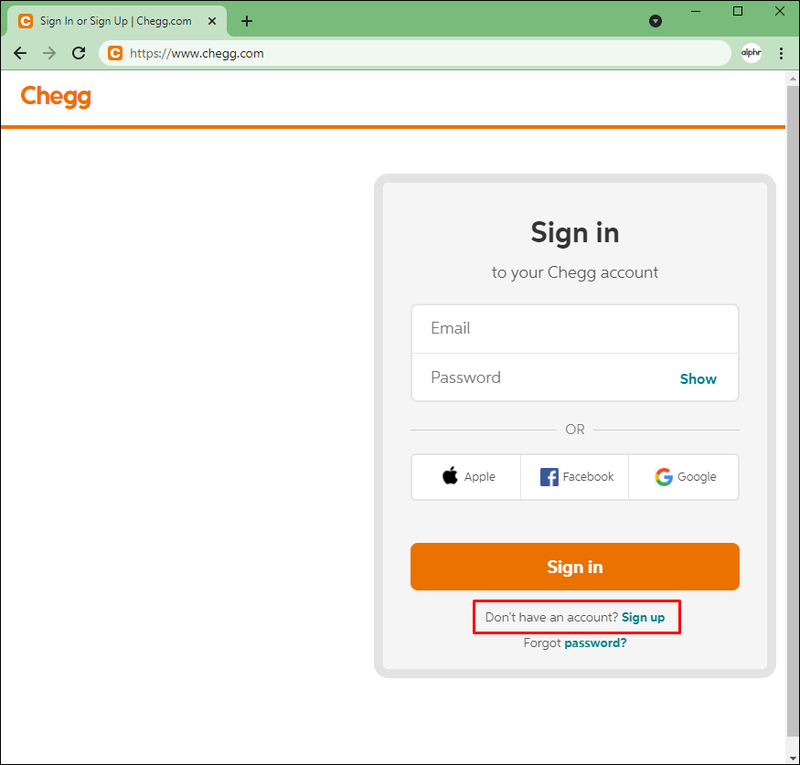
- Въведете своя имейл и парола или изберете акаунта, който искате да използвате.
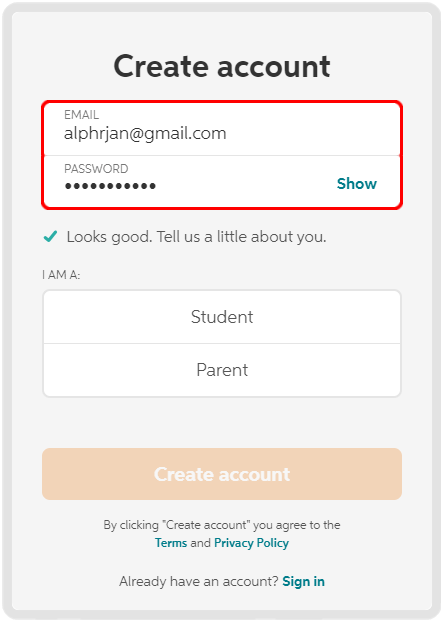
- Изберете Аз съм студент.
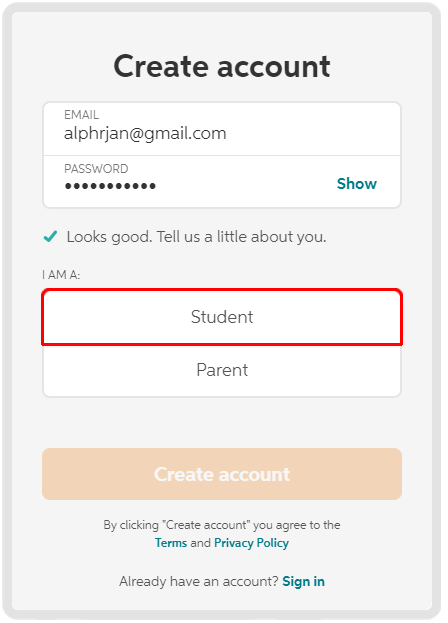
- Изберете дали сте в гимназия или колеж.
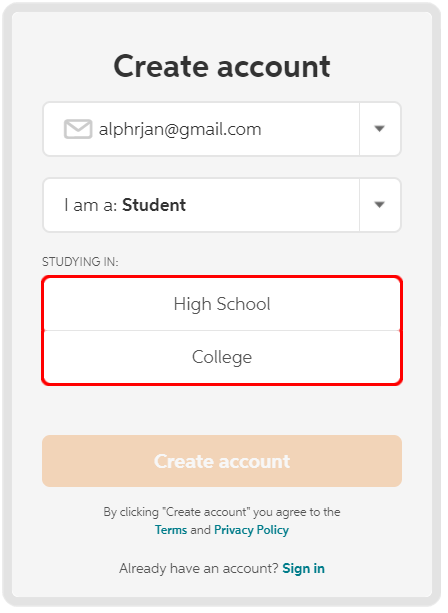
- Започнете да въвеждате името на вашето училище/колеж, след което го изберете от падащото меню. Ако не е в списъка, изберете Моят университет не е в списъка.
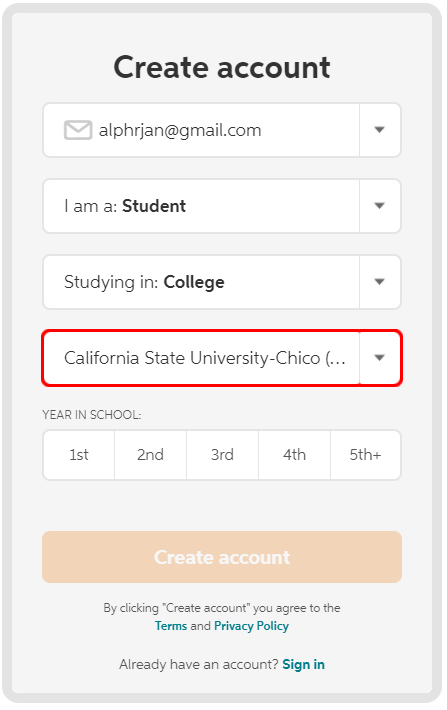
- Изберете годината и след това Създайте акаунт.
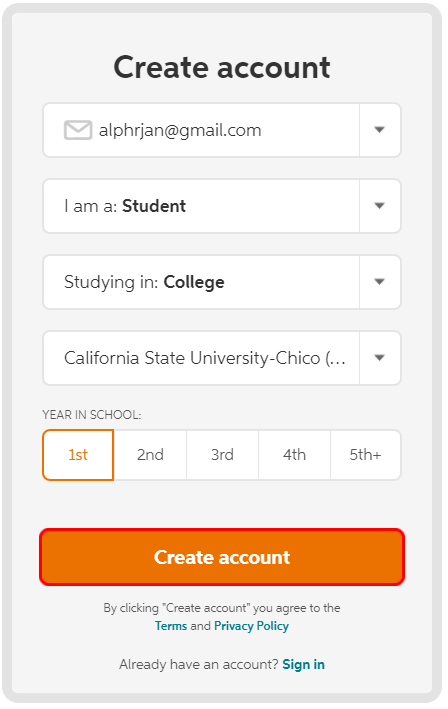
- След като влезете в акаунта си, щракнете върху вашия профил и след това върху Моят акаунт.
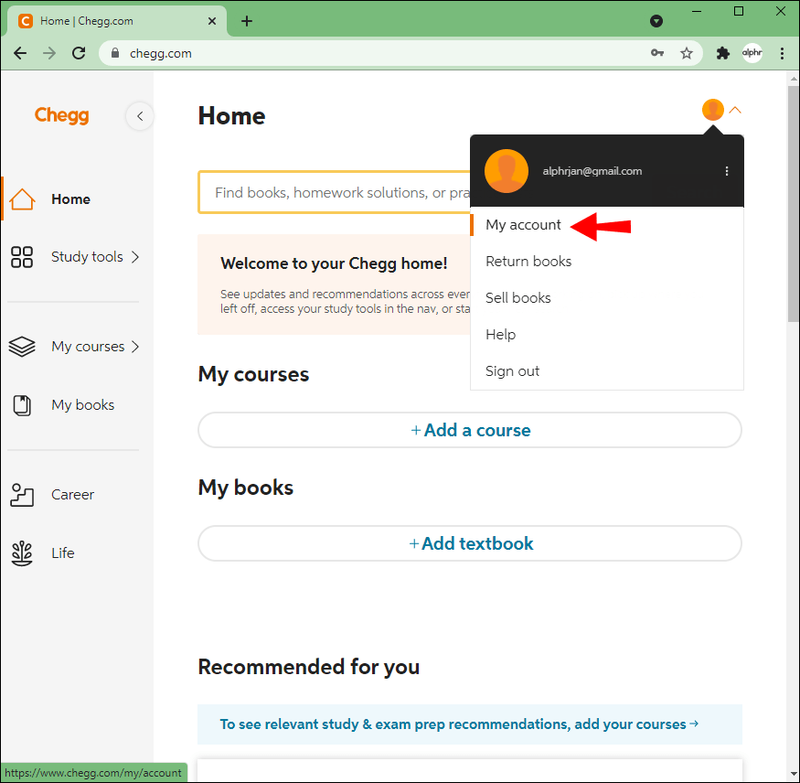
- Изберете Информация за плащане.
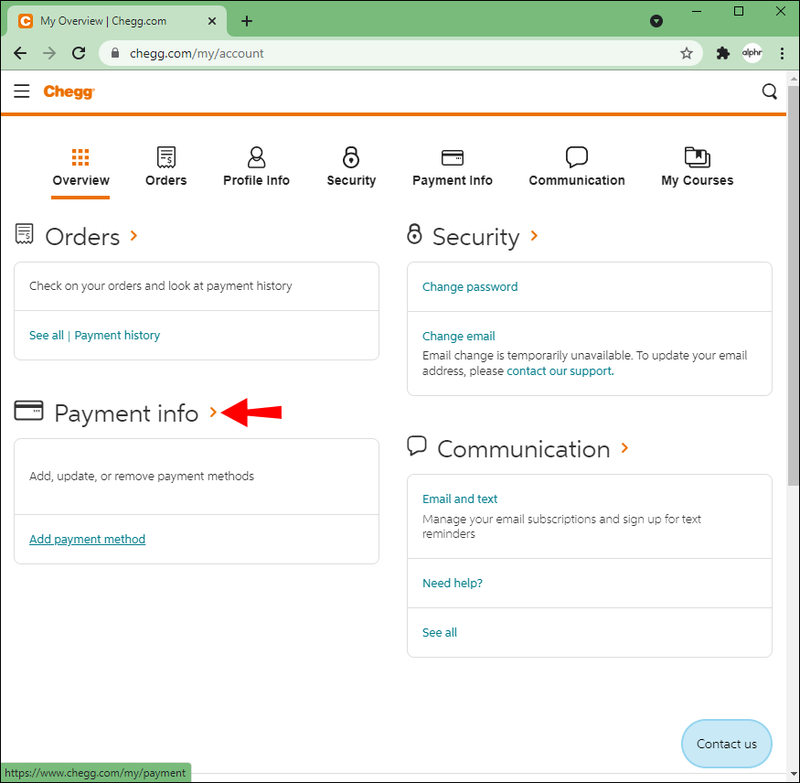
- Добавете банковите си данни, за да започнете четириседмичния пробен период.
Вашият акаунт няма да бъде таксуван; обаче, не забравяйте да анулирате абонамента преди датата на изтичане на пробния период, в противен случай ще бъдете. След като пробният период приключи, ако искате да продължите да използвате Chegg безплатно, можете да опитате да създадете нов акаунт, като използвате различни идентификационни данни.
Метод втори: Присъединете се към група Chegg в Reddit
Присъединяване към Chegg отговаря на Reddit групата е друг начин да получите безплатна помощ на Chegg. Там просто публикувате въпроса, с който искате помощ, след което изчаквате отговор. Точно като Chegg, отговорите обикновено могат да отнемат до 24 часа - понякога по-бързо от Chegg.
как да проверите колко изтегляния има дадено приложение
За да започнете, следвайте стъпките по-долу, за да създадете акаунт в Reddit:
Чрез Reddit.com
- Навигирайте до reddit.com .
- В горния десен ъгъл на екрана щракнете върху Регистрация.
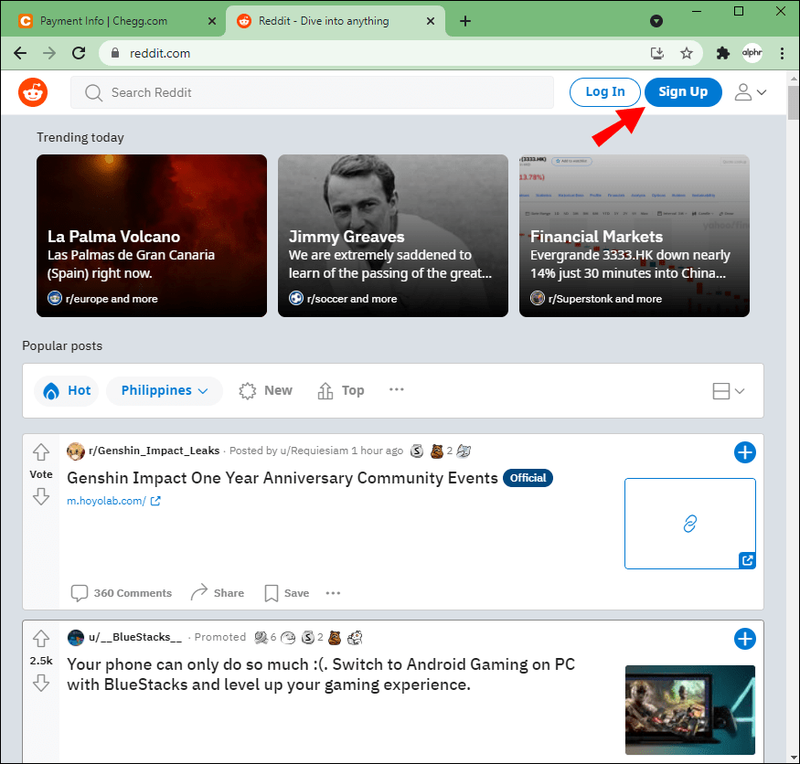
- Решете дали да се регистрирате, като използвате имейл адреса си или данните си за вход в Google или Apple ID.
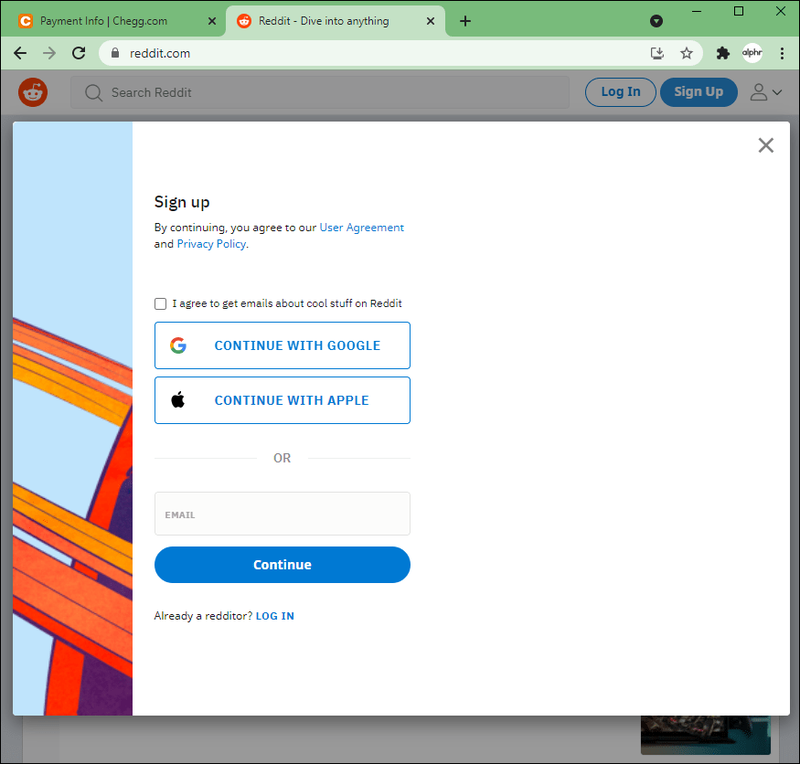
Чрез приложението Reddit
- Изтеглете приложението Reddit за iPhone или Android .
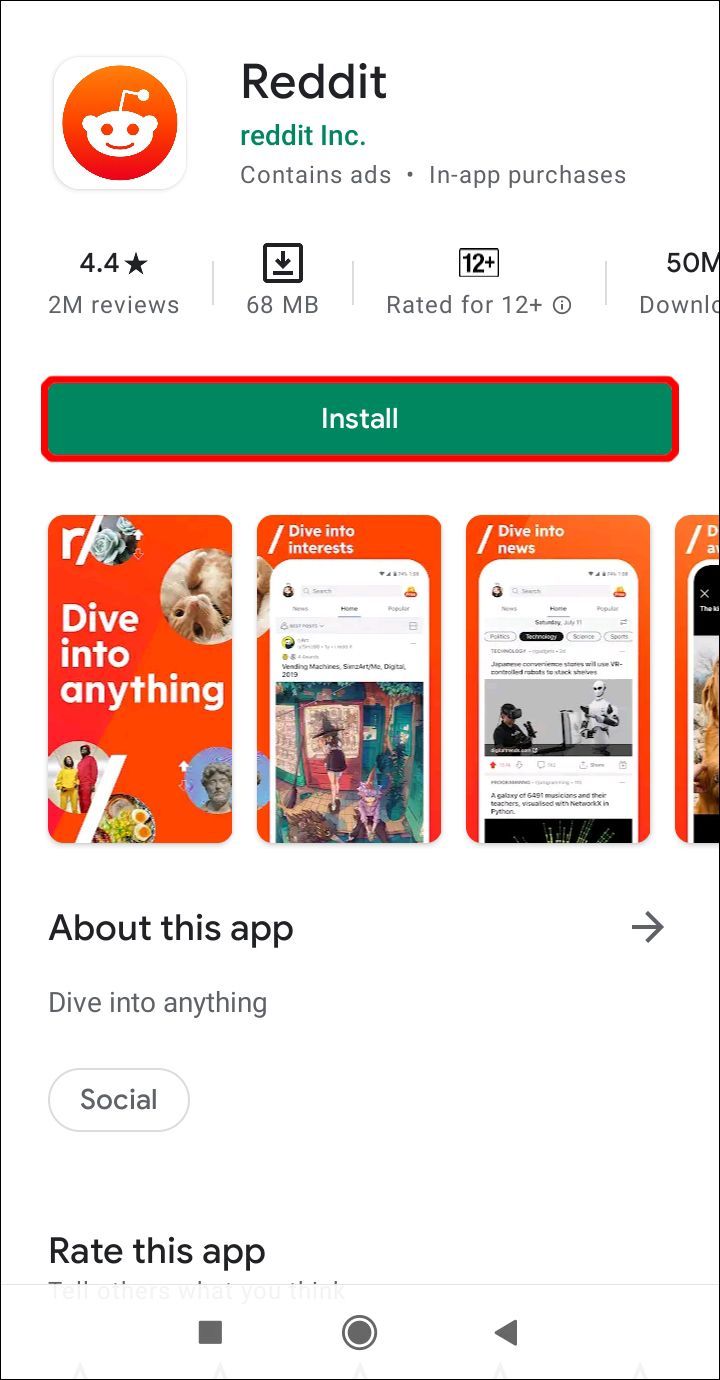
- Докоснете Регистрирайте се или Влезте.
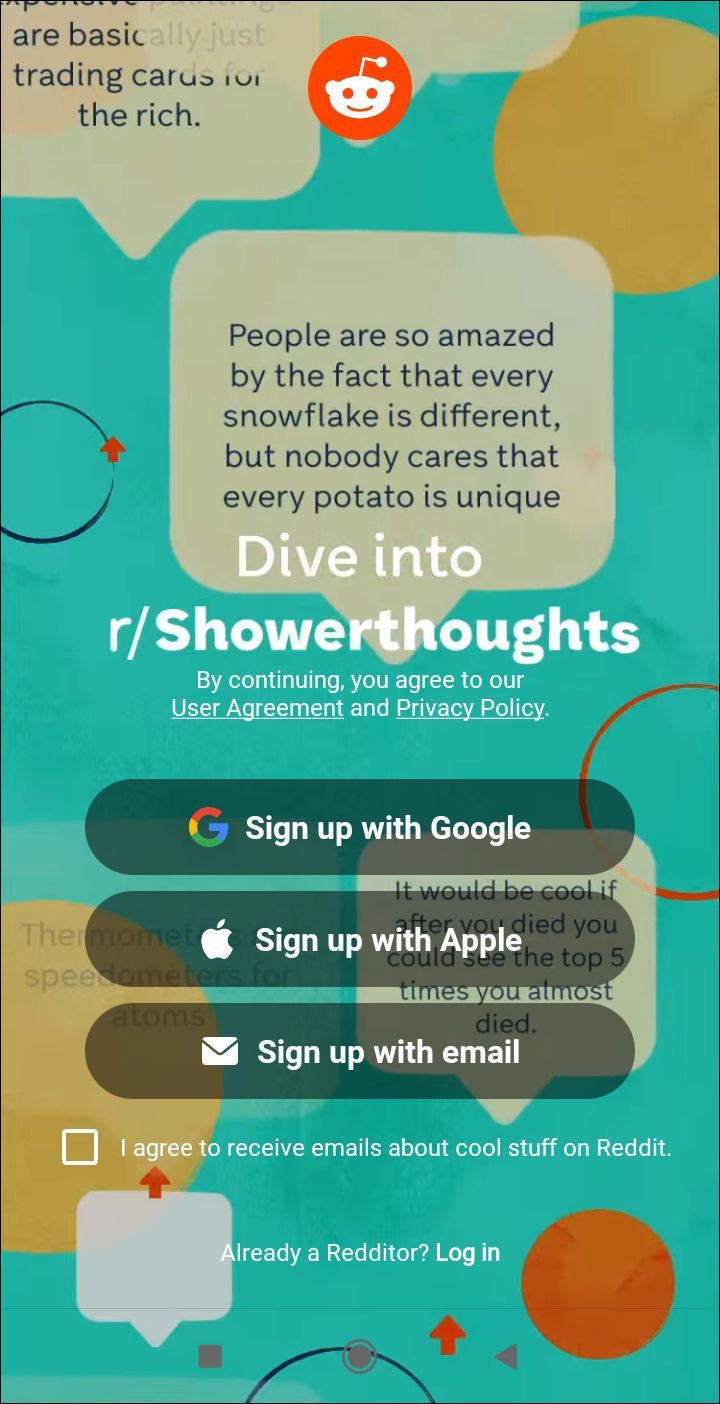
- Изберете дали да се регистрирате с вашия имейл адрес, акаунт в Google или Apple ID.
Ако искате да използвате своя акаунт в Google или Apple ID, Reddit ще ви присвои произволно потребителско име. Ще имате 30 дни да го промените, преди да стане постоянен. Ще бъдете помолени да създадете потребителско име и парола, които да използвате като идентификационни данни за вход, когато или ако се регистрирате с имейл адреса си.
Сега влезте в общността на Chegg Answers, като отидете на Chegg Answers subreddit и щракнете върху Присъединяване.
Трети метод: Използвайте Discord
Discord предоставя безплатни отговори на Chegg чрез своите множество сървъри (канали/общности); следователно дава достъп на по-активни членове, отколкото в сравнение с Reddit. Точно като Chegg, Discord предоставя ежедневни задачи и викторини. Имате възможност да публикувате толкова въпроси, колкото искате, чрез толкова сървъри, колкото искате. Това е доста готино, тъй като ще получите различни отговори, които да ви помогнат да развиете разбирането си по дадена тема.
деактивиране на заключен екран windows 10 годишнина -
Ако нямате акаунт в Discord, ето как да го настроите:
- Отидете на discord.com .
- Изберете Open Discord във вашия браузър.
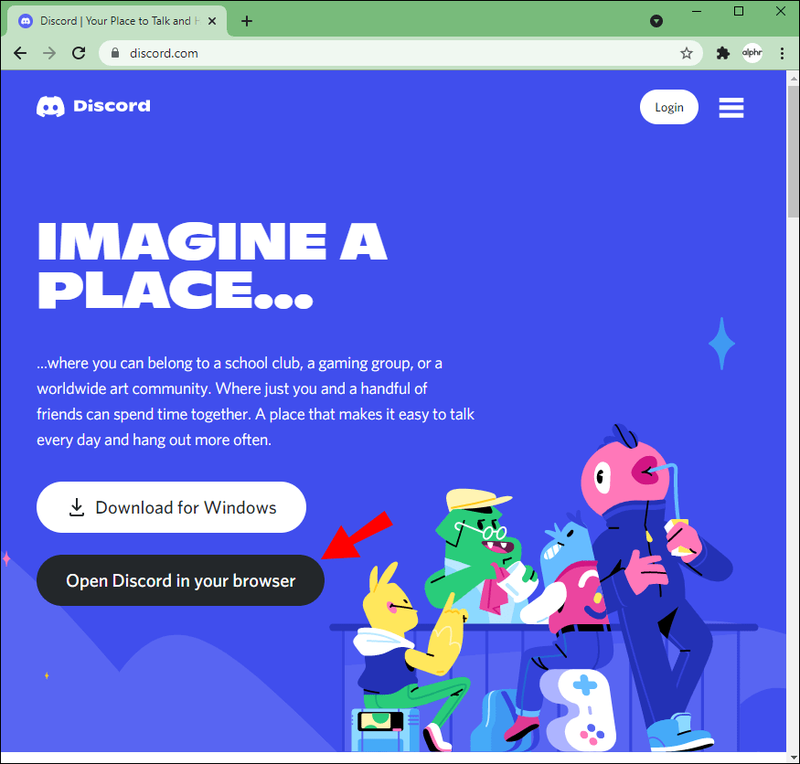
- Въведете потребителското име, което искате да използвате, след което щракнете върху стрелката.
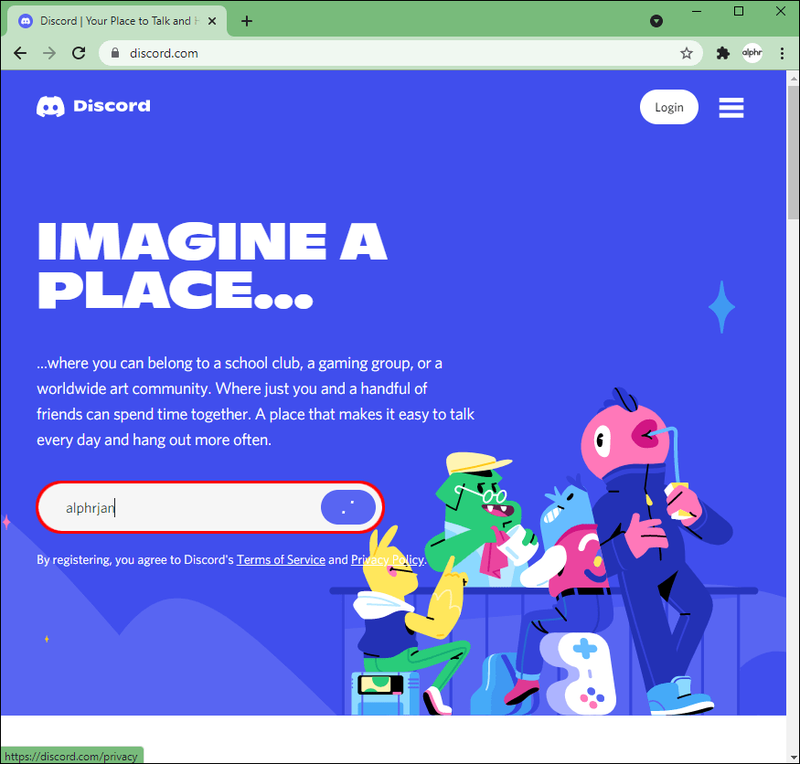
- Попълнете Captcha.
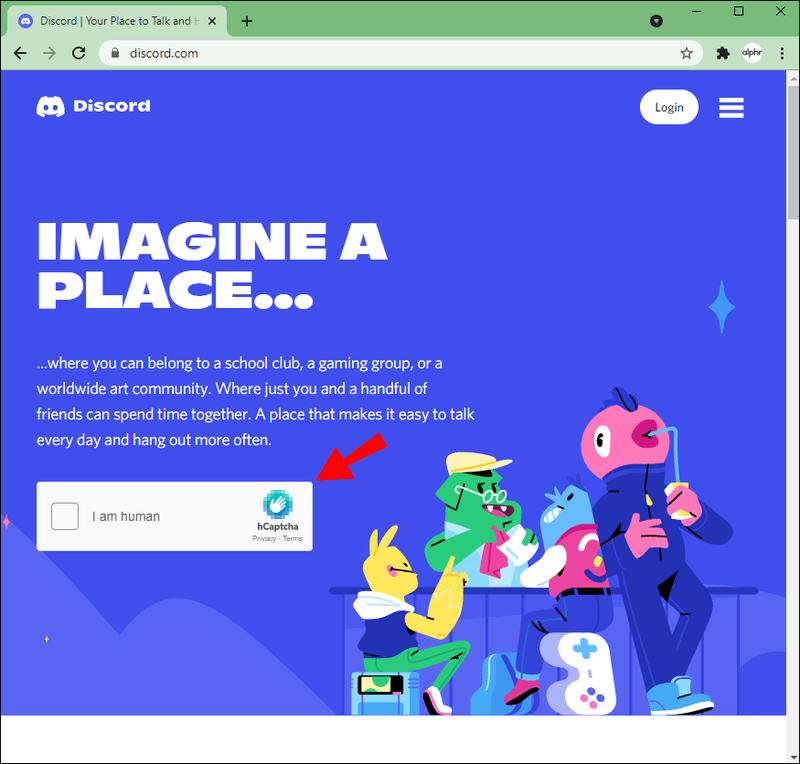
- От изскачащия прозорец изберете Пропускане, за да продължите да настройвате акаунта си.
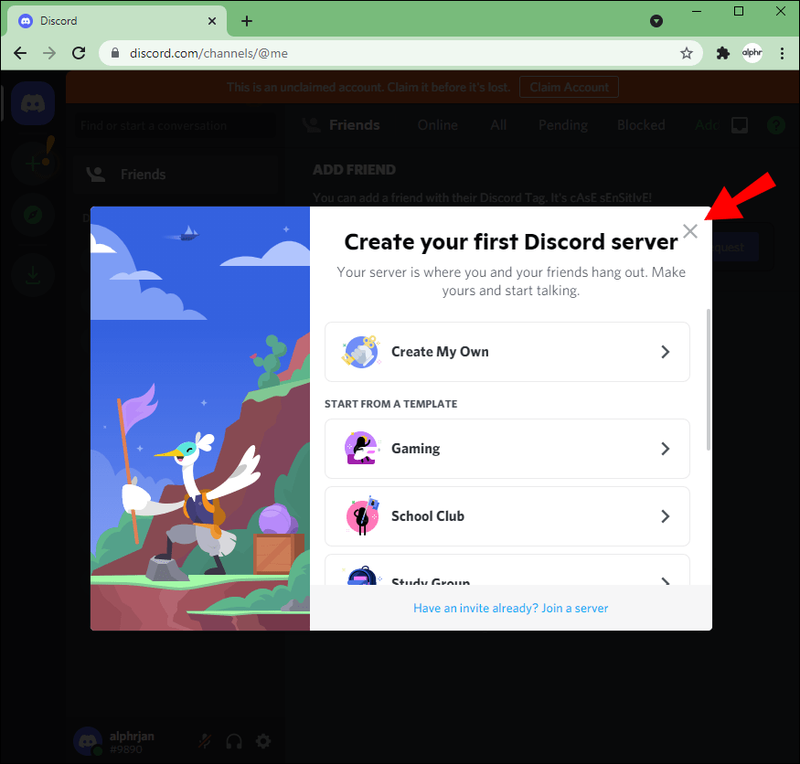
- След това въведете имейл адреса си и задайте парола, за да поискате и защитите акаунта си.
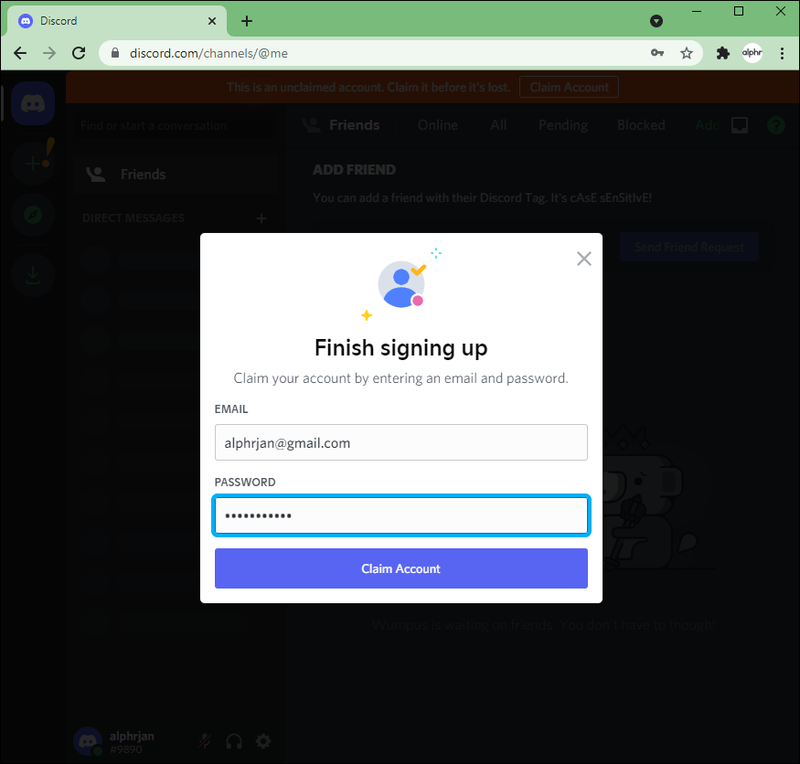
- Щракнете върху Изискване на акаунт.
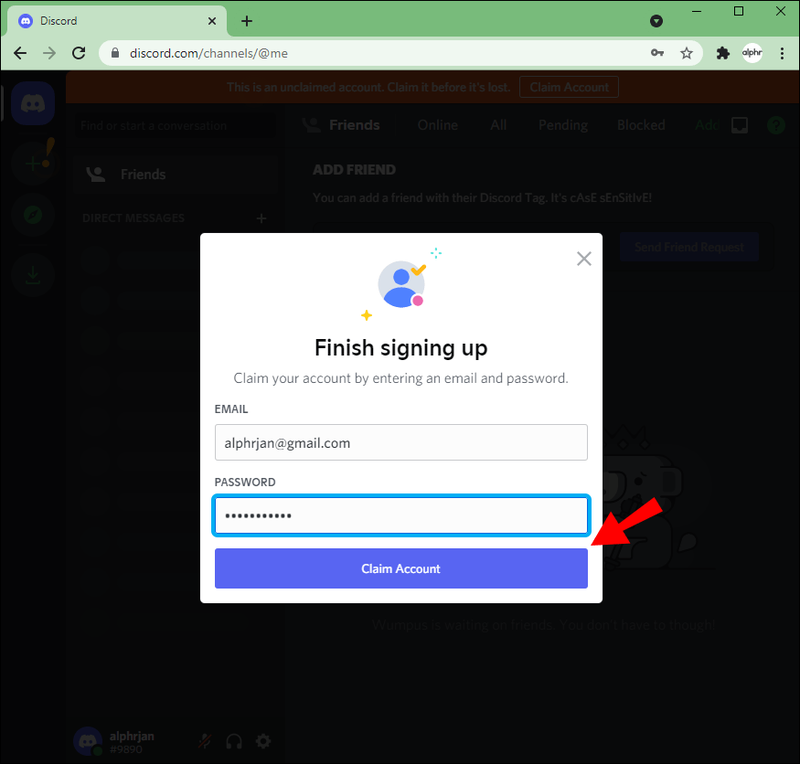
- Ще се появи изскачащ прозорец, предлагащ връзка за изтегляне на настолното приложение Discord. За да пропуснете това засега, щракнете върху X.
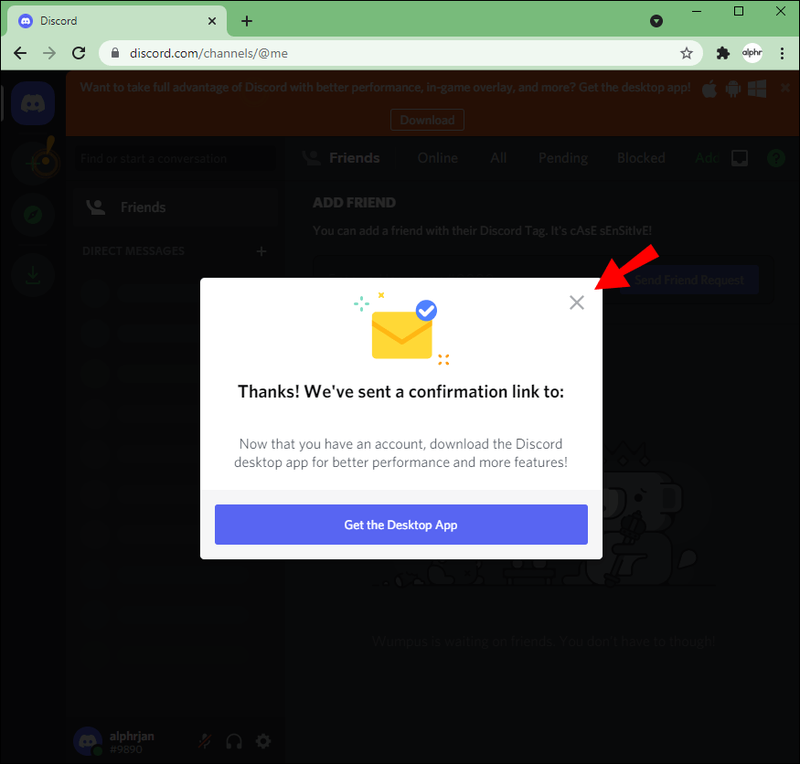
- Сега влезте в имейл акаунта си, за да получите достъп до имейла за потвърждение.
- Щракнете върху връзката в имейла, за да удостоверите новия си акаунт в Discord.
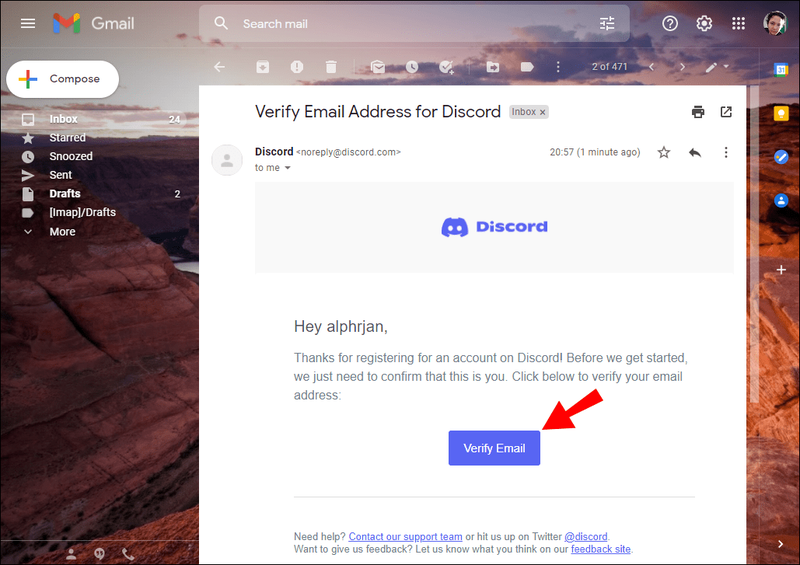
Можете да отидете тук за списък на сървърите на Chegg. Щракнете върху Присъединете се към този сървър за канала, към който искате да се присъедините.
Премахване на вашите отговори на Chegg
Услугите за онлайн обучение на Chegg предлагат функции за подпомагане на академичния успех. За да премахнете размазването на отговорите на въпросите, трябва да заплатите месечна абонаментна такса. Но когато само от време на време се нуждаете от отговори на въпроси, плащането на абонамента може да не си струва.
За щастие има начини да видите какво се крие зад замъглените отговори безплатно, като използвате пробните периоди или се присъедините към общността на Reddit или Discord. Тъй като общностите обичат да обсъждат теми, понякога можете да получите отговор на въпроса си от няколко души. Това може да ви помогне да развиете по-добро разбиране на дадена тема.
Какво учиш? Как намирате курса си досега? Разкажете ни за вашия студентски опит в секцията за коментари по-долу.